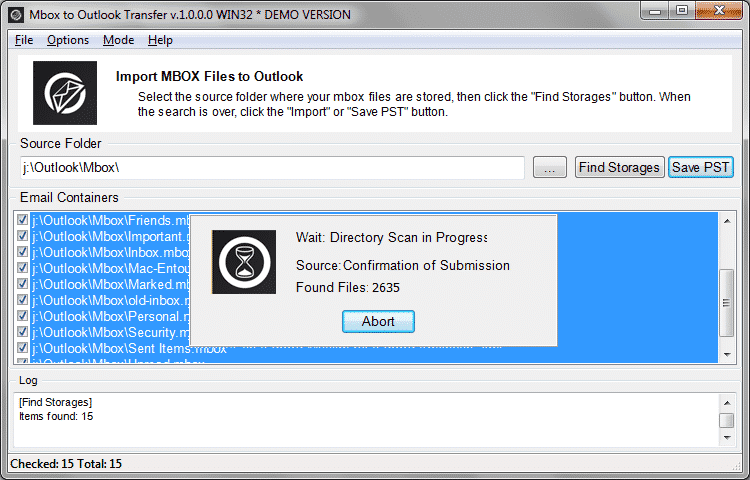Joten miten muuntaa sähköpostit Outlook for Mac PC?
- Ensimmäinen, sinun täytyy viedä Outlook kansioita .mbox tiedostoja
- Sitten kopioi .mbox tiedostoja Windows-tietokoneeseen
- Jää tuoda .mbox tiedostoja Windows Outlook
Lue koko opas lisätietoja alla…
Viejänä sähköpostit Outlook for Mac
Huomata: Outlook for Mac tukee vientiä kansioita jopa 2 Gt kokoisia. Varmista, että yksittäinen Outlook-kansio ei ylitä tätä kokoa. Jos kansio on suurempi, voit jakaa sen kahteen tai useampaan kansioita pienemmän määrän sähköposteja sisällä.
- Outlookia Mac OS ja valitse kansio, johon haluat viedä;
- Vedä valitun kansion työpöydälle (tämä luo tiedoston);
Huomata: Drag-n-drop yhden sähköpostin luo .eml tiedosto, mutta se ei ole sitä, mitä me tarvitsemme nykyistä muuntamismenettely. - Toista sama jokaiselle kansion haluat viedä.
Esimerkki perustuu Microsoft Outlook 2011 Mac, mutta sama pitäisi toimia myös muissa versioissa.
Nyt sinun täytyy kopioida viedään Outlook-kansioita tietokoneeseen
Voit käyttää lähiverkon, ulkoinen USB-asema, Muistitikku tai jopa pilvi varastot kopioida .mbox tiedostot tietokoneelle. Varmista, että kaikki .mbox kopioitu tietokoneeseen, johon olet asentanut Windows Outlook. Jos käytät flash-asema, on suositeltavaa kopioida .mbox tiedosto kansio C-asemaan:\ tai D:\ (riippuen tietokoneen kokoonpanon) käyttämisen sijaan USB-lähteenä.
Tuodaan .mbox tiedoston Windows Outlook
Viimeinen vaihe tuo Mac OS mbox tiedostoja Outlook tai PST datatiedosto. Tästä voit käyttää sähköpostin siirto-ohjelmisto, joka on laajasti saatavilla markkinoilla. Suosittelemme käyttämään Entourage Outlook Transfer tai Mbox Outlook Transfer ohjelmisto suorittaa muuntamisen kunnolla. Tässä on, miten:
* - Rekisteröimätön versio muuntaa rajoitetun määrän viestejä- Lataa ensimmäinen tai toinen työkalu;
- Asentaa ja käyttää muuntimen kahdella eri pikanäppäimistä. Käytä 32-bittinen pikakuvaketta jos Outlookin versio on 32-bittinen ja 64-bittinen yksi, jos Outlook on 64-bittinen;
- Varmista, että vaihtoehto “Muuntaa sähköpostin koodaus…” kytketään päälle.
- Valitse lähde kansio, johon .mbox tiedostot sijaitsevat Selaa-painikkeella “…”;
- Klikkaa “Skannaa kansio” -painiketta lukea nimet postilaatikoiden. Tässä vaiheessa voi poistaa joitakin .mbox tiedostoja jättää niitä tuomasta;
- Klikkaa “Tallenna PST” -painiketta ja määritä sijainti ja PST-tiedoston nimi;
- Lopuksi kaikki muut kehotteita, jotka voivat näkyä ja odottaa loppuun muuntaminen.
Nyt Outlookia ja käytöstä valikosta Tiedosto > Avoin Outlookin datatiedosto valikosta koottu PST-tiedoston, joka sisältää sähköposteja tuotu Outlook for Mac OS.
How to import PST file into Outlook for Mac OS
And if you want to import a PST file from Outlook for Windows to Outlook for Mac, here are the instructions… Ensimmäinen, copy your PST file from Windows to Mac OS. Then follow the simple steps below.
- Run Outlook on Mac OS and Go to menu File.
- Click Import and select Outlook for Windows Archive File (.pst). (see instruction below if Import menu is inactive)
- Select PST file you want to import and click Import button.
Emails and folders will be imported to Outlook for Mac.
If the Import menu is grayed out, you have probably upgraded Outlook to the “New Outlook” versio. You may need to switch back to the legacy version.
How to revert Outlook for Mac to its legacy version
- On the Outlook for Mac go to menu Help
- Click Revert to Legacy Outlook and confirm this
Outlook will be restarted in normal mode.
Voit myös tietää:
- Miten siirtyä Mac Mail Outlook Windowsin PC
- Miten muuntaa sähköpostit Entourage Outlookiin
- Miten tuoda Thunderbirdin sähköpostit Outlookiin
- Miten vaihtaa .mbox muotoon Outlook PST muodossa